Cara mengembalikan aplikasi yang terhapus di laptop – Apakah Anda pernah secara tidak sengaja menghapus aplikasi penting di laptop Anda? Jangan panik! Ada beberapa cara untuk memulihkan aplikasi yang terhapus dengan mudah. Mari kita bahas berbagai metode pemulihan yang tersedia untuk Anda.
Artikel ini akan memandu Anda langkah demi langkah melalui proses pemulihan aplikasi, mulai dari mencari di Recycle Bin hingga menggunakan perangkat lunak pemulihan data.
Jenis Aplikasi yang Dapat Dipulihkan

Jenis aplikasi yang dapat dipulihkan setelah terhapus bergantung pada beberapa faktor, termasuk sistem operasi yang digunakan dan jenis aplikasi itu sendiri.
Umumnya, aplikasi yang diinstal dari toko aplikasi resmi, seperti Microsoft Store atau Apple App Store, dapat dipulihkan dengan mudah karena memiliki sistem pencadangan dan pemulihan bawaan.
Aplikasi yang Dapat Dipulihkan
- Aplikasi yang diinstal dari toko aplikasi resmi (misalnya, Microsoft Store, Apple App Store)
- Aplikasi yang diinstal melalui paket penginstal (misalnya, file .exe, .msi)
- Aplikasi yang disimpan di cloud dan dapat disinkronkan (misalnya, aplikasi Google Workspace)
Aplikasi yang Tidak Dapat Dipulihkan
- Aplikasi yang dihapus secara permanen dari toko aplikasi resmi
- Aplikasi yang diinstal dari sumber yang tidak tepercaya
- Aplikasi yang tidak memiliki sistem pencadangan atau pemulihan bawaan
Lokasi Penyimpanan Aplikasi
Aplikasi biasanya disimpan di lokasi tertentu di laptop Anda, tergantung pada sistem operasinya. Mengetahui lokasi ini dapat berguna jika Anda perlu menemukan atau mengakses file aplikasi secara manual.
Lokasi Umum, Cara mengembalikan aplikasi yang terhapus di laptop
- Windows:C:\Program Files (x86) atau C:\Program Files
- macOS:/Applications
- Linux:/usr/share/applications
Mengidentifikasi Lokasi Penyimpanan
Jika Anda tidak yakin di mana aplikasi tertentu disimpan, Anda dapat menggunakan beberapa metode untuk mengidentifikasinya:
- Windows:
- Buka Start Menu dan cari aplikasi.
- Klik kanan pada aplikasi dan pilih “Open file location”.
- macOS:
- Buka Finder dan navigasikan ke folder “Applications”.
- Cari aplikasi dan klik kanan padanya.
- Pilih “Get Info” dan lihat lokasi yang tercantum di bagian “Location”.
- Linux:
- Buka terminal dan ketik perintah berikut:
find /-name "nama_aplikasi"- Ini akan menampilkan lokasi file aplikasi.
Metode Pemulihan dari Recycle Bin
Jika Anda tidak sengaja menghapus aplikasi, Anda mungkin dapat memulihkannya dari Recycle Bin. Berikut langkah-langkahnya:
Membuka Recycle Bin
- Klik dua kali ikon Recycle Bin di desktop Anda.
- Atau, buka File Explorer dan navigasikan ke Recycle Bin.
Mencari Aplikasi yang Dihapus
Gulir daftar file dan folder yang dihapus untuk menemukan aplikasi yang Anda cari. Anda dapat mengurutkan file berdasarkan nama, tanggal penghapusan, atau jenis file.
Memulihkan Aplikasi
- Klik kanan pada aplikasi yang ingin Anda pulihkan.
- Pilih “Pulihkan” dari menu.
Aplikasi akan dipulihkan ke lokasi aslinya. Jika Anda tidak dapat menemukan aplikasi di Recycle Bin, Anda dapat mencoba metode pemulihan lainnya, seperti menggunakan perangkat lunak pemulihan data atau membuat cadangan.
Pemulihan dari Folder Temp
Ketika aplikasi dihapus, beberapa file sisa mungkin masih tersimpan di folder Temp. Ini memberikan peluang untuk memulihkan aplikasi yang terhapus.
Untuk mengakses folder Temp, tekan tombol Windows + R secara bersamaan. Ketik “%temp%” (tanpa tanda kutip) di kotak Run dan tekan Enter.
Ekstraksi dan Pemulihan Aplikasi
Di folder Temp, cari file dengan ekstensi .msi atau .exe yang sesuai dengan nama aplikasi yang terhapus. Jika ditemukan, klik kanan file tersebut dan pilih “Ekstrak Semua”.
Pilih lokasi untuk mengekstrak file dan klik “Ekstrak”. Setelah file diekstrak, jalankan file .msi atau .exe untuk menginstal ulang aplikasi.
Penggunaan Software Pemulihan Data
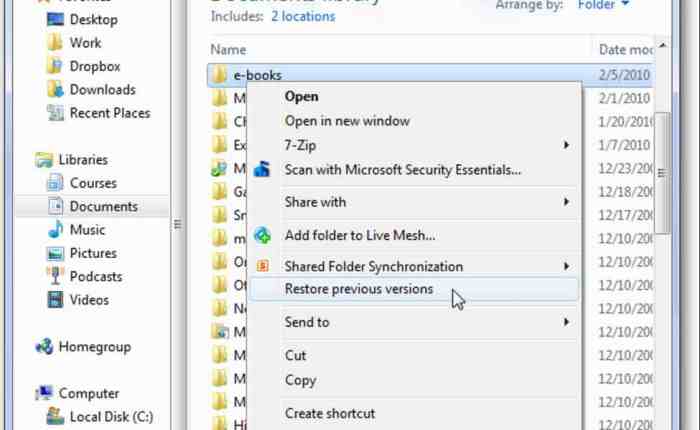
Jika Anda tidak dapat memulihkan aplikasi yang dihapus menggunakan metode sebelumnya, pertimbangkan untuk menggunakan software pemulihan data. Perangkat lunak ini memindai hard drive Anda untuk mencari file yang dihapus dan memungkinkan Anda memulihkannya.
Manfaat Software Pemulihan Data
- Memulihkan file yang dihapus karena kesalahan atau penghapusan tidak disengaja
- Mendukung pemulihan berbagai jenis file, termasuk aplikasi
- Mudah digunakan, bahkan untuk pengguna yang tidak berpengalaman
Batasan Software Pemulihan Data
- Tidak selalu dapat memulihkan semua file yang dihapus
- Efektivitas tergantung pada kondisi hard drive dan jenis file yang dihapus
- Beberapa software pemulihan data bisa mahal
Rekomendasi Software Pemulihan Data
Ada banyak software pemulihan data yang tersedia. Beberapa yang direkomendasikan meliputi:
- Recuva
- Disk Drill
- Stellar Data Recovery
Pemulihan dari Cadangan
Pencadangan data sangat penting untuk melindungi informasi berharga Anda. Cadangan menyimpan salinan file dan aplikasi Anda di lokasi terpisah, sehingga jika terjadi kesalahan atau kehilangan data, Anda dapat memulihkannya dari cadangan.
Untuk memulihkan aplikasi dari cadangan, ikuti langkah-langkah berikut:
Cara Memulihkan Aplikasi dari Cadangan
- Pastikan Anda memiliki cadangan yang berisi aplikasi yang ingin Anda pulihkan.
- Buka aplikasi cadangan Anda dan pilih cadangan yang berisi aplikasi.
- Pilih aplikasi yang ingin Anda pulihkan dan klik tombol “Pulihkan”.
- Ikuti petunjuk di layar untuk menyelesaikan proses pemulihan.
Penghapusan Instalasi dan Instalasi Ulang: Cara Mengembalikan Aplikasi Yang Terhapus Di Laptop
Penghapusan instalasi dan instalasi ulang aplikasi terkadang diperlukan untuk memperbaiki masalah atau menghapus aplikasi yang tidak lagi dibutuhkan. Berikut adalah penjelasan dan langkah-langkah untuk melakukan proses ini.
Penghapusan instalasi adalah proses menghapus aplikasi dari sistem komputer, sementara instalasi ulang adalah proses menginstal ulang aplikasi yang telah dihapus.
Kapan Penghapusan Instalasi dan Instalasi Ulang Diperlukan?
- Aplikasi mengalami masalah dan tidak dapat diperbaiki dengan cara lain.
- Aplikasi tidak lagi dibutuhkan dan ingin dihapus untuk mengosongkan ruang penyimpanan.
- Aplikasi telah diperbarui dan versi baru memerlukan instalasi ulang.
Langkah-langkah Penghapusan Instalasi
- Buka Control Panel di komputer.
- Pilih “Programs and Features” (Program dan Fitur).
- Pilih aplikasi yang ingin dihapus dan klik “Uninstall” (Hapus Instalasi).
- Ikuti petunjuk di layar untuk menyelesaikan proses penghapusan instalasi.
Langkah-langkah Instalasi Ulang
- Unduh file instalasi aplikasi dari situs web resmi atau sumber tepercaya.
- Jalankan file instalasi dan ikuti petunjuk di layar.
- Pilih opsi untuk menginstal ulang aplikasi.
- Aplikasi akan diinstal ulang ke sistem komputer.
Pencegahan Penghapusan Tidak Disengaja
Menghapus aplikasi secara tidak sengaja bisa menjadi hal yang membuat frustasi. Untungnya, ada beberapa langkah yang dapat kamu ambil untuk mencegah hal ini terjadi.
Salah satu cara termudah untuk mencegah penghapusan yang tidak diinginkan adalah dengan menonaktifkan fitur hapus cepat pada laptop kamu. Fitur ini biasanya diaktifkan secara default, tetapi kamu dapat menonaktifkannya dengan membuka Pengaturan Sistem dan mencari opsi “Hapus Cepat”.
Alat dan Fitur untuk Pencegahan Penghapusan
- Nonaktifkan fitur hapus cepat:Menonaktifkan fitur ini akan mengharuskan kamu untuk mengonfirmasi penghapusan setiap aplikasi, sehingga mengurangi risiko penghapusan yang tidak disengaja.
- Gunakan Recycle Bin:Aktifkan Recycle Bin di laptop kamu. Ini akan menyimpan file dan aplikasi yang terhapus untuk sementara waktu, memberikan kamu kesempatan untuk memulihkannya jika dihapus secara tidak sengaja.
- Buat cadangan secara teratur:Membuat cadangan reguler dari aplikasi dan data penting akan memastikan kamu memiliki salinan cadangan jika terjadi penghapusan yang tidak diinginkan.
Pemecahan Masalah Pemulihan
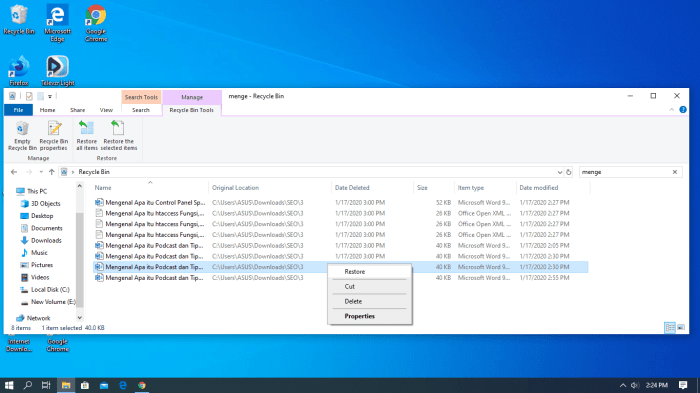
Saat memulihkan aplikasi yang terhapus, terkadang kita menghadapi masalah. Berikut beberapa masalah umum dan solusinya:
Aplikasi Tidak Dapat Dipulihkan
Jika aplikasi tidak dapat dipulihkan, kemungkinan besar aplikasi tersebut telah dihapus secara permanen. Anda dapat mencoba memulihkan aplikasi dari cadangan, jika Anda memilikinya.
Aplikasi Rusak
Jika aplikasi rusak, Anda dapat mencoba menginstal ulang aplikasi tersebut. Jika masalah berlanjut, Anda dapat menghubungi pengembang aplikasi untuk mendapatkan bantuan.
Pertimbangan Keamanan
Pemulihan aplikasi yang terhapus dapat menimbulkan risiko keamanan yang perlu dipertimbangkan.
Saat memulihkan aplikasi, berhati-hatilah terhadap malware atau virus yang mungkin menyusup ke sistem Anda. Pastikan untuk hanya mengunduh aplikasi dari sumber yang tepercaya dan memiliki reputasi baik.
Lindungi Data dan Privasi
- Gunakan perangkat lunak antivirus yang andal untuk memindai file yang dipulihkan.
- Cadangkan data penting Anda sebelum melakukan pemulihan apa pun.
- Hindari membuka file atau aplikasi yang tidak dikenal atau mencurigakan.
Ringkasan Terakhir
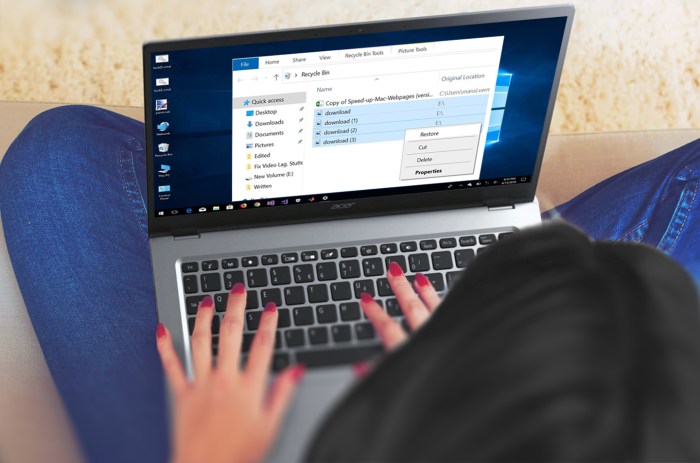
Dengan mengikuti metode yang diuraikan dalam artikel ini, Anda dapat memulihkan aplikasi yang terhapus dan melanjutkan pekerjaan Anda tanpa gangguan. Ingatlah untuk mencadangkan data Anda secara teratur untuk mencegah kehilangan data yang tidak disengaja di masa mendatang.
Panduan Pertanyaan dan Jawaban
Bagaimana jika aplikasi tidak dapat dipulihkan dari Recycle Bin?
Anda dapat mencoba memulihkannya dari folder Temp atau menggunakan perangkat lunak pemulihan data.
Apakah saya perlu mencadangkan data sebelum memulihkan aplikasi?
Ya, sangat disarankan untuk mencadangkan data Anda sebelum memulihkan aplikasi apa pun untuk mencegah kehilangan data lebih lanjut.



